컴퓨터를 켰는데 갑자기 파란 화면과 함께 ‘UNMOUNTABLE_BOOT_VOLUME’이라는 무시무시한 메시지가 뜬다면? 아찔한 순간에 심장이 덜컥 내려앉는 기분, 저도 너무 잘 알아요. 중요한 작업이나 소중한 데이터가 날아갈까 봐 식은땀이 흐르셨을 거예요.
이건 윈도우가 부팅에 필요한 중요한 드라이브를 인식하지 못할 때 발생하는 치명적인 오류인데, 생각보다 흔히 겪는 문제이기도 합니다. 하지만 당황하지 마세요! 이런 갑작스러운 상황에 혼자 애태우지 않도록, 제가 직접 여러 방법을 시도하고 정리한 해결책들을 지금부터 정확하게 알아보도록 할게요.
갑자기 멈춰버린 내 컴퓨터? ‘UNMOUNTABLE_BOOT_VOLUME’ 오류, 왜 생길까요?

이름만 들어도 무시무시한 이 오류, 대체 무엇이 문제일까?
컴퓨터 사용 중에 파란 화면이 뜨면서 ‘UNMOUNTABLE_BOOT_VOLUME’이라는 메시지를 마주했을 때의 그 막막함, 저도 생생하게 기억해요. 마치 중요한 시험을 보다가 갑자기 펜이 부러진 느낌이랄까요? 이 오류는 간단히 말해, 윈도우가 부팅에 필요한 핵심적인 저장 장치를 제대로 읽지 못할 때 발생해요. 운영체제가 설치된 하드 드라이브나 SSD에 문제가 생겼거나, 파일 시스템이 손상되었을 가능성이 높다는 뜻이죠. 마치 우리 몸의 심장이 갑자기 멈추는 것과 비슷하게, 컴퓨터의 심장인 부팅 볼륨에 문제가 생긴 거랍니다. 이런 상황에서는 컴퓨터가 정상적으로 시작될 수 없기 때문에, 우리는 이 오류를 마주하면 그야말로 패닉에 빠질 수밖에 없어요. 컴퓨터가 중요한 드라이브를 마운트(연결)하지 못하는 것이니, 운영체제 입장에서는 마치 길을 잃은 것과 같은 상황인 거죠. 단순히 케이블이 빠졌을 수도 있고, 아니면 정말 심각한 소프트웨어 손상이나 하드웨어 고장일 수도 있어서, 이 메시지를 보면 가장 먼저 ‘데이터는 안전할까?’ 하는 걱정부터 앞설 거예요. 하지만 너무 걱정하지 마세요. 제가 직접 여러 번 겪어보고 해결해본 경험을 바탕으로, 차근차근 해결책을 알려드릴게요.
겉으로만 봐서는 모르는 숨겨진 원인들 파헤치기
이 ‘UNMOUNTABLE_BOOT_VOLUME’ 오류는 단순히 한 가지 이유 때문에 발생하는 것이 아니라, 여러 복합적인 원인이 있을 수 있어요. 가장 흔한 원인 중 하나는 하드 드라이브나 SSD 자체의 물리적 손상이에요. 오래 사용해서 수명이 다했거나, 갑작스러운 충격으로 인해 문제가 생길 수 있죠. 또 다른 주범은 바로 파일 시스템 손상이에요. 윈도우가 설치된 드라이브의 파일 시스템(NTFS 등)이 제대로 작동하지 않으면, 컴퓨터는 부팅에 필요한 파일을 찾아 읽을 수 없게 됩니다. 갑작스러운 전원 차단이나 악성 코드 감염이 이런 손상을 유발하기도 해요. 저도 예전에 작업 중에 컴퓨터가 갑자기 꺼지는 바람에 이 오류를 겪었는데, 정말 허탈하더라고요. 이 외에도 SATA 케이블 불량이나 전원 공급 문제, BIOS/UEFI 설정 오류, 심지어 윈도우 업데이트 중 발생한 오류가 원인이 되기도 합니다. 그러니까 무작정 컴퓨터를 탓하기보다는, 여러 가능성을 열어두고 하나씩 점검해보는 것이 중요해요. 이 오류를 해결하는 과정은 마치 탐정이 되어 사건의 단서를 하나씩 찾아가는 것과 같답니다. 어떤 원인이든, 문제를 정확히 진단해야 올바른 해결책을 찾을 수 있으니, 지금부터 저와 함께 차분하게 해결 방법을 찾아가 봐요.
내 소중한 데이터, 안전하게 지키면서 문제 해결하는 첫걸음
가장 먼저 시도해야 할 물리적인 연결 상태 확인
문제가 발생했을 때 가장 먼저 시도해봐야 할 것은 바로 물리적인 연결 상태를 확인하는 거예요. 컴퓨터 내부의 복잡한 부품들 사이에서 어떤 케이블 하나라도 제대로 연결되어 있지 않다면, ‘UNMOUNTABLE_BOOT_VOLUME’과 같은 심각한 오류가 발생할 수 있거든요. 특히 하드 드라이브나 SSD에 연결된 SATA 데이터 케이블과 전원 케이블이 헐겁게 연결되어 있거나, 아예 빠져 있는 경우가 생각보다 많아요. 저도 급한 마음에 컴퓨터 본체를 옮기다가 케이블이 살짝 빠져서 이 오류를 겪은 적이 있었는데, 그때의 허탈감이란… 잠시 후 케이블을 다시 꽂으니 언제 그랬냐는 듯이 정상 부팅이 되더군요. 그러니 컴퓨터 전원을 완전히 끄고, 본체 커버를 조심스럽게 열어보세요. 그리고 부팅 드라이브(대부분 OS가 설치된 SSD나 HDD)에 연결된 SATA 케이블과 전원 케이블을 뺐다가 다시 꽉 연결해보는 겁니다. 이때 케이블에 손상된 부분이 없는지도 함께 확인하는 것이 좋아요. 만약 케이블이 낡거나 꺾여 있다면, 새 케이블로 교체하는 것이 좋습니다. 사소해 보이지만 이 방법만으로도 문제를 해결할 수 있는 경우가 많으니, 절대로 무시하지 말고 꼭 시도해보세요. 저도 이 간단한 방법으로 여러 번 위기를 모면했답니다.
BIOS/UEFI 설정 점검으로 숨겨진 오류 찾기
물리적인 연결 상태를 확인했는데도 여전히 오류가 발생한다면, 다음으로 BIOS 또는 UEFI 설정을 점검해봐야 해요. BIOS/UEFI는 컴퓨터의 가장 기본적인 입출력 시스템으로, 하드웨어 구성 요소들을 초기화하고 운영체제를 부팅하는 역할을 합니다. 만약 여기에 부팅 드라이브의 인식 순서가 잘못 설정되어 있거나, SATA 컨트롤러 모드(AHCI, IDE 등)가 올바르지 않게 설정되어 있다면 ‘UNMOUNTABLE_BOOT_VOLUME’ 오류가 발생할 수 있어요. 컴퓨터를 켰을 때 화면에 뜨는 특정 키(대부분 DEL, F2, F10, F12 중 하나)를 연타해서 BIOS/UEFI 설정 화면으로 진입할 수 있습니다. 각 제조사마다 진입 키가 다르니, 컴퓨터 모델명으로 검색해보는 것이 가장 정확해요. 설정 화면으로 들어가면 ‘Boot Order’ 또는 ‘Boot Priority’와 같은 메뉴에서 윈도우가 설치된 드라이브가 가장 먼저 부팅되도록 설정되어 있는지 확인해주세요. 또한, ‘SATA Configuration’이나 ‘Storage’ 관련 메뉴에서 SATA 컨트롤러 모드가 ‘AHCI’로 설정되어 있는지 확인하는 것이 중요합니다. 만약 IDE 모드로 되어 있다면 AHCI로 변경하고 저장 후 재부팅해보세요. 저도 예전에 새로운 SSD를 설치했다가 BIOS 설정이 꼬여서 헤맨 적이 있는데, 이 부분을 수정하니 거짓말처럼 문제가 해결되더군요. 설정을 변경할 때는 신중하게 하고, 잘 모르겠다면 기본값으로 되돌리는 옵션을 활용하는 것도 좋은 방법입니다.
윈도우 복구 환경에서 마법처럼 오류 잡는 고급 기술
명령 프롬프트로 부팅 볼륨 상태 복구하기: CHKDSK의 힘
‘UNMOUNTABLE_BOOT_VOLUME’ 오류가 발생하는 가장 흔한 이유 중 하나는 바로 부팅 볼륨의 파일 시스템 손상입니다. 이럴 때는 윈도우 복구 환경에서 제공하는 명령 프롬프트를 활용하여 ‘CHKDSK’ 명령을 실행해볼 수 있어요. CHKDSK는 Check Disk 의 약자로, 디스크의 파일 시스템 오류를 검사하고 수정하는 강력한 도구랍니다. 저도 이 오류를 겪었을 때, 다른 어떤 방법보다 CHKDSK를 통해 해결한 경우가 많았어요. 컴퓨터를 강제로 여러 번 껐다 켜서 윈도우 복구 환경으로 진입하거나, 윈도우 설치 USB를 이용해 ‘컴퓨터 복구’ 옵션을 선택한 뒤 ‘문제 해결’ -> ‘고급 옵션’ -> ‘명령 프롬프트’로 들어가세요. 명령 프롬프트 창이 뜨면 chkdsk C: /f /r /x 라고 입력하고 Enter 키를 누릅니다. 여기서 ‘C:’는 윈도우가 설치된 드라이브 문자이며, 실제 드라이브 문자를 확인하여 입력해야 해요. ‘/f’는 디스크의 오류를 수정하고, ‘/r’은 불량 섹터를 찾아 읽을 수 있는 정보를 복구하며, ‘/x’는 검사 전에 드라이브를 강제로 분리하는 옵션입니다. 이 명령은 시간이 꽤 오래 걸릴 수 있으니 인내심을 가지고 기다려야 합니다. 마치 의사가 환자의 몸을 꼼꼼히 진찰하고 치료하는 것과 같아요. 이 과정을 거치면 손상된 파일 시스템을 복구하여 오류를 해결할 가능성이 매우 높아집니다. 제가 직접 이 명령어를 통해 몇 번이나 컴퓨터를 살려냈으니, 여러분도 꼭 시도해보세요!
Mbr/Boot 섹터 복구로 부팅 경로 재정립하기
파일 시스템 손상이 아니라, 부팅에 필요한 마스터 부트 레코드(MBR)나 부트 섹터 자체에 문제가 생겼을 때도 ‘UNMOUNTABLE_BOOT_VOLUME’ 오류가 발생할 수 있습니다. 이때는 명령 프롬프트에서 ‘bootrec’ 명령을 활용하여 이 중요한 부팅 경로를 재정립할 수 있습니다. 앞서 CHKDSK를 실행할 때처럼 윈도우 복구 환경의 명령 프롬프트로 진입하세요. 그리고 다음 명령어를 순서대로 입력하고 Enter 키를 눌러줍니다:
bootrec /fixmbr bootrec /fixboot bootrec /scanos bootrec /rebuildbcd
bootrec /fixmbr은 마스터 부트 레코드를 수정하여 손상된 MBR을 복구합니다. bootrec /fixboot은 새로운 부트 섹터를 작성하여 부팅 섹터 오류를 해결하고, bootrec /scanos는 설치된 윈도우를 검색합니다. 마지막으로 bootrec /rebuildbcd는 부팅 구성 데이터를 재구축하여 올바른 부팅 항목을 만들어줍니다. 이 과정은 마치 길을 잃은 컴퓨터에게 정확한 지도를 다시 그려주는 것과 같아요. 저는 이 명령어들을 통해 부팅 문제가 해결된 경험이 여러 번 있어서, 이 과정의 중요성을 누구보다 잘 알고 있어요. 각 명령어를 입력한 뒤에는 성공 메시지가 뜨는지 확인하는 것이 좋습니다. 모든 과정을 마친 후에는 명령 프롬프트를 닫고 컴퓨터를 재부팅하여 문제가 해결되었는지 확인해보세요. 이 방법으로 많은 사용자들이 ‘UNMOUNTABLE_BOOT_VOLUME’ 오류를 깔끔하게 해결했으니, 여러분도 희망을 잃지 마시고 꼭 시도해보시길 바랍니다.
HDD/SSD 상태 점검: 숨겨진 범인을 찾아라!
크리스탈 디스크 인포(CrystalDiskInfo)로 저장 장치 건강 확인
‘UNMOUNTABLE_BOOT_VOLUME’ 오류는 종종 하드 드라이브나 SSD 자체의 문제에서 비롯되기도 합니다. 특히 저장 장치의 수명이 다해가거나, 물리적인 손상이 발생했을 때 이런 치명적인 오류가 나타나기 쉽죠. 다행히도 우리의 소중한 저장 장치들이 어떤 상태인지 쉽게 확인할 수 있는 유용한 도구들이 많아요. 그중에서도 제가 가장 즐겨 사용하는 것은 바로 ‘크리스탈 디스크 인포(CrystalDiskInfo)’입니다. 이 무료 프로그램은 하드 드라이브와 SSD의 S.M.A.R.T.(Self-Monitoring, Analysis, and Reporting Technology) 정보를 읽어와서 저장 장치의 현재 건강 상태를 한눈에 보여줘요. 컴퓨터가 부팅된다면 설치해서 바로 확인할 수 있고, 만약 부팅이 안 된다면 다른 컴퓨터에 드라이브를 연결하여 확인하거나, 윈도우 PE(Preinstallation Environment) 환경에서 프로그램을 실행하여 확인할 수도 있습니다. 프로그램을 실행하면 ‘건강 상태’ 항목에 ‘좋음’, ‘주의’, ‘나쁨’ 등으로 명확하게 표시해주기 때문에, 전문가가 아니어도 쉽게 상태를 파악할 수 있어요. ‘주의’나 ‘나쁨’으로 표시된다면 저장 장치 교체를 심각하게 고려해야 합니다. 제가 직접 사용해보니, 이 프로그램 덕분에 미리 문제를 예측하고 중요한 데이터를 백업해서 큰 손실을 막은 경험이 여러 번 있답니다. 우리의 저장 장치도 주기적으로 건강 검진을 받아야 오랫동안 건강하게 사용할 수 있다는 것을 잊지 마세요!
불량 섹터 검사 및 교체로 드라이브 수명 연장하기
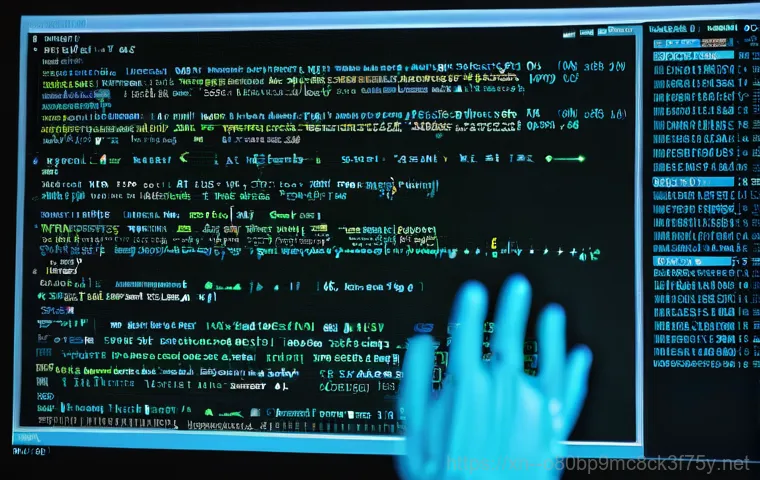
저장 장치의 건강 상태를 확인했을 때 ‘주의’나 ‘나쁨’이 뜨거나, 특별한 문제가 없어 보여도 오류가 계속된다면 ‘불량 섹터’를 의심해봐야 합니다. 불량 섹터는 저장 장치에서 데이터를 읽거나 쓸 수 없는 손상된 영역을 말하는데, 이런 불량 섹터가 부팅에 필요한 중요한 파일이 저장된 곳에 생기면 ‘UNMOUNTABLE_BOOT_VOLUME’ 오류가 발생할 수 있어요. 윈도우 자체에도 불량 섹터를 검사하고 복구하는 기능이 내장되어 있지만, 좀 더 정밀한 검사와 복구를 위해서는 제조사에서 제공하는 진단 도구나 전문 프로그램을 사용하는 것이 좋습니다. 예를 들어, Seagate 드라이브는 SeaTools, Western Digital 드라이브는 Data Lifeguard Diagnostic 같은 도구를 제공해요. 이 프로그램들은 드라이브의 표면을 정밀하게 스캔하여 불량 섹터를 찾아내고, 가능한 경우 해당 섹터를 사용하지 못하도록 표시하여 데이터가 더 이상 손상되는 것을 방지합니다. 물론, 불량 섹터가 너무 많거나 물리적 손상이 심각하다면 드라이브를 교체하는 것만이 유일한 해결책일 수 있습니다. 제가 개인적으로 사용했던 경험으로는, 불량 섹터가 초기 단계일 때 빠르게 조치하면 드라이브의 수명을 어느 정도 연장할 수 있었어요. 하지만 한 번 생긴 불량 섹터는 영구적일 수 있으므로, 주기적인 백업 습관을 들이는 것이 가장 중요하답니다. 언제 터질지 모르는 시한폭탄 같은 존재가 바로 불량 섹터니까요.
최후의 수단, 윈도우 재설치 전에 꼭 시도해야 할 것들
시스템 복원으로 이전 시점으로 되돌리기
만약 앞서 설명한 방법들로도 ‘UNMOUNTABLE_BOOT_VOLUME’ 오류가 해결되지 않는다면, 윈도우의 ‘시스템 복원’ 기능을 사용해보는 것이 좋습니다. 이 기능은 컴퓨터가 정상적으로 작동했던 이전 시점으로 시스템 파일을 되돌리는 역할을 해요. 마치 시간을 거슬러 올라가 문제가 발생하기 전으로 돌아가는 것과 같죠. 시스템 복원은 윈도우 업데이트나 새로운 프로그램 설치 등 시스템에 중요한 변경이 있을 때 자동으로 복원 지점을 생성합니다. 윈도우 복구 환경으로 진입한 뒤 ‘문제 해결’ -> ‘고급 옵션’ -> ‘시스템 복원’을 선택하면, 생성된 복원 지점 목록을 확인할 수 있어요. 이 목록에서 오류가 발생하기 전의 날짜를 선택하여 복원을 시도해보세요. 저도 몇 번 시스템 복원 덕분에 윈도우를 다시 설치할 번거로움을 피할 수 있었답니다. 이 방법은 개인 파일에는 영향을 주지 않고 시스템 파일만 이전으로 되돌리기 때문에, 데이터를 잃을 걱정 없이 시도해볼 수 있는 안전한 방법입니다. 물론, 복원 지점이 없다면 사용할 수 없지만, 만약 복원 지점이 있다면 윈도우 재설치라는 극단적인 방법을 택하기 전에 반드시 시도해봐야 할 아주 유용한 방법이에요. 마치 마지막 남은 카드처럼 중요한 순간에 빛을 발할 수 있답니다.
메모리 진단으로 숨겨진 문제 찾아내기
‘UNMOUNTABLE_BOOT_VOLUME’ 오류가 드라이브 문제와 관련이 없다고 판단될 때는, 의외로 메모리(RAM)에 문제가 있을 수도 있습니다. 불량 메모리는 시스템 불안정을 유발하고, 데이터를 제대로 처리하지 못하게 만들어 다양한 오류를 발생시키는데, 그 중 하나가 바로 부팅 관련 오류일 수 있거든요. 윈도우에는 ‘메모리 진단’ 도구가 내장되어 있어서, 별도의 프로그램 없이도 메모리 상태를 점검할 수 있습니다. 윈도우 복구 환경의 명령 프롬프트에서 ‘mdsched.exe’를 입력하거나, 윈도우 검색창에 ‘메모리 진단’을 검색하여 실행할 수 있어요. 이 도구를 실행하면 컴퓨터가 재부팅되면서 메모리 테스트를 시작하는데, 이 과정에서 메모리에 문제가 있는지 여부를 알려줍니다. 저도 한때 이 오류로 머리를 싸매다가 메모리 진단을 해보니 불량 메모리가 원인이었다는 것을 알게 된 적이 있었어요. 불량 메모리 모듈을 교체하자마자 언제 그랬냐는 듯이 컴퓨터가 정상적으로 부팅되더군요. 만약 여러 개의 메모리 모듈을 사용하고 있다면, 하나씩 빼가면서 테스트해보는 것도 좋은 방법입니다. 이 방법은 비교적 간단하게 실행할 수 있으면서도, 의외의 원인을 찾아낼 수 있는 효과적인 방법이니 꼭 시도해보시길 강력하게 추천합니다.
미리미리 예방하기! 컴퓨터 건강 지키는 습관
정기적인 백업, 선택이 아닌 필수!
아무리 최신 기술로 무장한 컴퓨터라도 예상치 못한 오류는 언제든지 발생할 수 있어요. ‘UNMOUNTABLE_BOOT_VOLUME’ 같은 치명적인 오류를 겪고 나면, 가장 후회되는 것이 바로 ‘미리 백업해둘 걸’ 하는 생각일 거예요. 저도 그런 경험이 많아서 이제는 정기적인 백업을 마치 양치질처럼 습관화하고 있답니다. 개인적으로는 중요한 문서나 사진, 동영상 파일은 클라우드 서비스(네이버 마이박스, 구글 드라이브 등)를 이용하거나 외장 하드 드라이브에 주기적으로 복사해두는 편이에요. 시스템 전체를 백업하는 것도 좋은 방법인데, 윈도우 자체의 백업 및 복원 기능을 활용하거나, Acronis True Image 같은 전문 백업 프로그램을 이용하는 것도 좋습니다. 백업은 단순히 파일을 복사하는 것을 넘어, 미래의 나에게 보내는 선물이라고 생각해요. 갑작스러운 컴퓨터 고장으로 소중한 추억이나 작업 결과물을 한순간에 날려버리는 아찔한 상황을 막을 수 있거든요. 혹시 아직 백업 습관이 없으시다면, 오늘부터라도 당장 시작해보세요. 한 번의 백업이 나중에 얼마나 큰 위로와 안심을 줄지 상상 이상일 거예요. 저의 경험상, 백업만큼은 아무리 강조해도 지나치지 않습니다. 특히 이 오류를 겪으셨다면 백업의 중요성을 더욱 절실히 느끼셨을 거예요. 지금부터라도 데이터를 안전하게 지키는 습관을 들여보세요.
건강한 컴퓨터 사용 환경 만들기
컴퓨터의 잔고장을 줄이고 ‘UNMOUNTABLE_BOOT_VOLUME’과 같은 심각한 오류를 예방하려면, 건강한 컴퓨터 사용 환경을 만드는 것이 중요합니다. 이는 단순히 먼지를 자주 털어주는 것 이상의 의미를 가져요. 우선, 컴퓨터 내부의 온도를 적절하게 유지하는 것이 중요해요. 과도한 열은 하드웨어 부품의 수명을 단축시키고 오작동을 유발할 수 있거든요. 케이스 팬을 주기적으로 청소하고, 통풍이 잘 되는 곳에 컴퓨터를 배치하는 것이 좋습니다. 저도 여름철에 컴퓨터 발열 때문에 고생했던 경험이 있어서, 이후로는 항상 온도 관리에 신경 쓰고 있어요. 다음으로, 불필요한 프로그램을 너무 많이 설치하지 않고, 시스템을 주기적으로 최적화하는 것이 좋습니다. 디스크 조각 모음이나 임시 파일 삭제 등 윈도우 자체의 관리 도구를 활용하는 것도 좋은 방법이에요. 마지막으로, 안정적인 전원 공급은 컴퓨터 건강의 핵심입니다. 정전이나 갑작스러운 전압 변화는 하드 드라이브나 SSD에 치명적인 손상을 줄 수 있으니, 가능하다면 무정전 전원 장치(UPS)를 사용하거나 최소한 안정적인 멀티탭에 연결하는 것을 권장합니다. 저도 한 번 정전으로 인해 데이터가 날아갈 뻔한 아찔한 경험을 한 뒤로는 UPS의 중요성을 절실히 깨달았답니다. 이처럼 조금만 신경 써서 컴퓨터를 관리하면, 예상치 못한 오류로 인한 스트레스를 크게 줄일 수 있을 거예요.
| 오류 원인 | 예상되는 해결 방법 | 추가 팁 및 주의사항 |
|---|---|---|
| 물리적 연결 불량 | SATA/전원 케이블 재연결 및 교체 | 전원 완전히 차단 후 작업, 케이블 손상 여부 확인 |
| BIOS/UEFI 설정 오류 | 부팅 순서, SATA 컨트롤러 모드(AHCI) 확인 및 수정 | BIOS 진입 키 확인, 설정 변경 시 신중하게 진행 |
| 파일 시스템 손상 | 윈도우 복구 환경에서 CHKDSK 실행 | chkdsk C: /f /r /x 명령어 사용, 시간 소요 |
| MBR/부트 섹터 손상 | 윈도우 복구 환경에서 BOOTREC 명령 실행 | bootrec /fixmbr, /fixboot, /scanos, /rebuildbcd 순서대로 실행 |
| 하드 드라이브/SSD 불량 | CrystalDiskInfo 로 건강 상태 확인, 불량 섹터 검사 및 드라이브 교체 고려 | 중요 데이터는 반드시 백업, 제조사 진단 도구 활용 |
| 윈도우 시스템 오류 | 시스템 복원으로 이전 시점으로 되돌리기 | 복원 지점 확인 필수, 개인 파일에는 영향 없음 |
| 메모리(RAM) 불량 | 윈도우 메모리 진단 도구 실행, 불량 모듈 교체 | 여러 개의 RAM 사용 시 하나씩 테스트 |
글을 마치며
나는 이 오류를 겪으면서 정말이지 컴퓨터에 대한 애정이 더 깊어졌다고 말하고 싶어요. 처음엔 막막하고 화도 났지만, 하나하나 해결책을 찾아가면서 컴퓨터가 어떤 원리로 작동하는지, 그리고 어떻게 관리해야 하는지를 몸소 깨달았거든요. 마치 오랜 친구와 오해를 풀고 더 돈독해진 느낌이랄까요? 여러분도 이 글을 통해 ‘UNMOUNTABLE_BOOT_VOLUME’이라는 무시무시한 오류 앞에서 너무 좌절하지 마시고, 제가 알려드린 방법들을 차근차근 시도해보셨으면 좋겠어요. 분명 해결의 실마리를 찾으실 수 있을 거예요. 그리고 이 경험이 여러분의 컴퓨터 지식을 한 단계 더 성장시키는 계기가 되기를 진심으로 바랍니다. 컴퓨터는 우리 삶의 중요한 부분이잖아요.
알아두면 쓸모 있는 정보
1. 컴퓨터 본체 내부의 먼지를 정기적으로 청소하면 부품 과열을 막아 오류 발생 가능성을 줄일 수 있어요.
2. 윈도우 업데이트는 보안뿐만 아니라 시스템 안정성 개선에도 중요하니, 항상 최신 상태를 유지하는 것이 좋아요.
3. 알 수 없는 출처의 파일 다운로드나 프로그램 설치는 악성코드 감염의 주범이 될 수 있으니 주의해야 해요.
4. 갑작스러운 전원 차단은 저장 장치에 치명적일 수 있으므로, 종료할 때는 반드시 ‘시스템 종료’를 이용해주세요.
5. 정품 윈도우와 소프트웨어를 사용하면 예기치 않은 오류나 보안 문제로부터 더욱 안전하게 컴퓨터를 지킬 수 있습니다.
중요 사항 정리
‘UNMOUNTABLE_BOOT_VOLUME’ 오류는 정말 당황스럽지만, 대부분 물리적 연결 확인, BIOS/UEFI 설정 점검, 그리고 윈도우 복구 환경에서의 명령 프롬프트(CHKDSK, BOOTREC) 사용으로 해결되는 경우가 많다는 점을 기억해주세요. 만약 소프트웨어적인 문제로 해결이 어렵다면, 저장 장치의 건강 상태를 CrystalDiskInfo 로 확인하거나 메모리 진단을 통해 하드웨어적 문제를 의심해볼 수 있습니다. 중요한 것은 데이터 손실을 방지하기 위해 정기적인 백업 습관을 들이는 것이며, 평소 건강한 컴퓨터 사용 환경을 조성하는 것이 최선이라는 점이에요. 저의 경험상, 대부분의 문제는 침착하게 단계별로 접근하면 해결의 길이 열립니다. 무작정 윈도우 재설치를 하기보다는, 위에 제시된 방법들을 먼저 시도해보는 것이 시간과 노력을 아끼는 현명한 방법이 될 거예요.
자주 묻는 질문 (FAQ) 📖
질문: 컴퓨터를 켰는데 갑자기 ‘UNMOUNTABLEBOOTVOLUME’ 오류가 떴어요. 이게 대체 무슨 뜻이고, 왜 이런 무시무시한 화면이 나오는 건가요?
답변: 아, 정말 심장이 철렁했을 거예요! 저도 예전에 이런 경험을 했을 때 너무 당황해서 머릿속이 새하얗게 변했던 기억이 생생해요. 이 ‘UNMOUNTABLEBOOTVOLUME’이라는 메시지는 쉽게 말해, 윈도우가 부팅(시작)할 때 꼭 필요한 드라이브(하드디스크나 SSD)를 찾거나 인식하지 못해서 ‘도저히 윈도우를 켜줄 수 없어!’라고 외치는 상황이랍니다.
쉽게 비유하자면, 자동차 시동을 걸었는데 엔진이 없다고 말하는 것과 비슷해요. 중요한 부품이 없으니 작동이 안 되는 거죠. 그럼 왜 이런 오류가 발생하는 걸까요?
가장 흔한 원인 몇 가지를 알려드릴게요. 1. 하드웨어 연결 문제: 컴퓨터 내부의 하드디스크나 SSD 케이블이 헐거워지거나, 아니면 불량인 경우에 이런 문제가 생길 수 있어요.
오래 사용한 컴퓨터나 최근에 내부를 열어본 적이 있다면 의심해볼 만하죠. 2. 부팅 파일 손상: 윈도우가 시작하는 데 필요한 중요한 파일들이 손상되었을 때 발생해요.
바이러스나 갑작스러운 전원 차단, 혹은 윈도우 업데이트 중 문제가 생겼을 때 이런 일이 종종 벌어집니다. 3. 파일 시스템 오류: 드라이브 자체의 파일 시스템에 문제가 생겨서 윈도우가 데이터를 제대로 읽지 못하는 경우예요.
이것 역시 갑작스러운 종료나 하드웨어 문제로 인해 발생할 수 있습니다. 4. 드라이브 자체의 물리적 손상: 가장 안타까운 경우인데, 하드디스크나 SSD 자체가 고장 나서 더 이상 작동하지 못하는 경우도 있어요.
‘딸깍딸깍’ 같은 이상한 소리가 들린다면 이 가능성도 생각해야 합니다. 5. BIOS/UEFI 설정 변경: 부팅 순서가 잘못 설정되었거나, 드라이브 인식 관련 설정이 의도치 않게 바뀌었을 때도 가끔 이런 오류를 뱉어내기도 해요.
이런 오류를 만나면 정말 막막하지만, 대부분의 경우 해결할 수 있는 방법이 있으니 너무 걱정하지 마세요. 차근차근 제가 알려드리는 방법을 따라 해보면 분명 좋은 결과를 얻을 수 있을 거예요.
질문: 그럼 이 오류가 떴을 때, 제가 당장 해볼 수 있는 첫 번째 단계는 무엇일까요? 컴퓨터 초보자도 쉽게 따라 할 수 있는 방법 좀 알려주세요!
답변: 네, 맞아요! 이런 상황에서는 침착하게 첫 단계를 밟는 게 중요해요. 제가 직접 겪어보고 나서 가장 먼저 시도했던 방법이자, 의외로 많은 경우에 효과를 봤던 가장 기본적인 조치들을 알려드릴게요.
컴퓨터를 잘 모르는 분들도 충분히 따라 할 수 있으니 걱정 마세요! 1. 가장 먼저, 전원을 완전히 껐다가 다시 켜보세요!
(재시작 아님!): 가끔은 일시적인 시스템 오류나 ‘배탈’ 같은 현상으로 이런 메시지가 뜨기도 해요. 컴퓨터의 전원 버튼을 길게 눌러 완전히 끈 다음, 잠시 기다렸다가 다시 켜보세요. 이때 중요한 건 ‘다시 시작’이 아니라 ‘완전 종료 후 재시작’입니다.
2. 컴퓨터 내부 케이블 확인 (가능하다면!): 컴퓨터 본체 뚜껑을 열 수 있고, 자신이 있다면 하드디스크나 SSD에 연결된 SATA 케이블과 전원 케이블이 헐겁지는 않은지 한 번씩 꾸욱 눌러서 확인해보세요. 저도 한 번은 이 케이블이 살짝 빠져서 고생했던 적이 있는데, 다시 제대로 꽂으니 감쪽같이 해결되더라고요.
혹시 데스크톱이 아니라 노트북이라면 이 단계는 건너뛰셔도 괜찮아요. 안전이 최우선이니까요! 3.
윈도우 복구 환경(WinRE) 진입 시도: 위의 두 가지 방법으로 해결되지 않았다면, 이제 윈도우의 ‘자가 수리’ 기능을 활용해야 해요. 컴퓨터를 켤 때 F8, F10, F12 또는 Del 키를 연타해서 BIOS/UEFI 설정으로 들어가거나, 윈도우 로고가 뜨기 전에 전원 버튼을 강제로 두세 번 껐다 켰다 하면 ‘자동 복구’ 화면으로 진입할 수 있어요.
(이건 컴퓨터 제조사마다 진입 키가 조금씩 다를 수 있으니, 만약 안되면 제조사 웹사이트에서 ‘복구 모드 진입’을 검색해보세요.)복구 환경에 진입했다면, ‘문제 해결’> ‘고급 옵션’으로 이동하는 것이 다음 단계인데요, 여기서 할 수 있는 중요한 작업들이 있답니다.
보통 ‘시동 복구’를 먼저 시도해보지만, 이 오류의 경우 직접 명령 프롬프트에서 몇 가지 명령어를 입력하는 것이 더 효과적일 때가 많아요. 명령 프롬프트에서 이라는 명령어를 입력하고 엔터를 치는 건데, 이 명령어는 드라이브의 오류를 검사하고 복구하는 역할을 해요.
시간이 좀 걸리지만, 이 단계에서 해결되는 경우가 상당히 많으니 꼭 시도해보세요! 저도 이걸로 몇 번 위기를 모면했답니다.
질문: 기본적인 방법으로 해결되지 않아서 걱정이에요. 중요한 파일들이 많은데, 혹시 데이터가 날아갈까 봐 두려워요. 이런 상황에서는 어떻게 해야 하고, 데이터는 복구할 수 있을까요?
답변: 휴, 기본적인 방법으로 해결이 안 되었다니 정말 걱정이 많으시겠어요. 저도 중요한 자료가 많은데 이런 오류가 뜨면 데이터 손실 걱정부터 앞서더라고요. 하지만 절망하긴 일러요!
아직 해볼 수 있는 방법들이 있고, 무엇보다 소중한 데이터를 살릴 가능성도 충분히 있답니다. 1. 윈도우 복구 환경에서 좀 더 심도 있는 작업 시도:
명령어 활용: Q2 에서 말씀드린 것처럼 복구 환경의 ‘명령 프롬프트’로 다시 들어가서 이번엔 , , 이 세 가지 명령어를 차례로 입력하고 엔터를 쳐보세요.
이 명령어들은 윈도우 부팅 관련 기록을 재정비해주는 역할을 하는데, 부팅 파일 손상으로 인한 오류일 경우 해결에 큰 도움이 됩니다. 제가 직접 해봤을 때, 다음으로 효과를 많이 본 방법이었어요. 시스템 복원: 만약 오류가 발생하기 전 특정 시점으로 컴퓨터를 되돌릴 수 있다면, ‘시스템 복원’ 기능을 사용해보는 것도 좋아요.
‘고급 옵션’ 안에 있는 ‘시스템 복원’을 선택하고, 오류가 없었던 시점의 복원 지점을 선택하여 복원을 시도해보세요. 단, 이 방법은 복원 지점이 미리 만들어져 있어야만 가능합니다. 2.
데이터 복구 및 윈도우 재설치 고려:
데이터 우선 확보: 만약 위의 방법들로도 해결이 안 된다면, 아쉽지만 윈도우 재설치를 고려해야 할 수도 있어요. 하지만 재설치 전에 가장 중요한 건 바로 ‘데이터’죠! 만약 집에 다른 컴퓨터가 있다면, 고장 난 컴퓨터의 하드디스크/SSD를 분리해서 다른 컴퓨터에 연결한 다음 데이터를 백업하는 방법이 가장 안전합니다.
또는 외장하드 케이스를 구매해서 고장 난 드라이브를 외장하드로 연결하여 데이터를 옮기는 방법도 있어요. 이 방법이 어렵다면, 부팅 가능한 USB(Linux Live USB 같은)를 만들어서 해당 OS로 부팅한 후 데이터를 백업하는 방법도 있지만, 이건 다소 전문적인 지식이 필요할 수 있습니다.
전문가에게 문의: 만약 모든 시도가 좌절되고, 데이터가 너무나 소중하다면 주저하지 말고 전문 수리점이나 데이터 복구 업체에 문의하는 것이 현명한 선택이에요. 간혹 물리적 손상이 심한 경우엔 개인이 복구하기 어렵고, 괜히 건드리다가 데이터 손상을 더 악화시킬 수도 있거든요.
전문가들은 이런 상황에 대한 노하우와 전문 장비를 갖추고 있어서 복구 성공률이 훨씬 높습니다. 이런 상황을 겪으셨으니 정말 힘드셨을 텐데, 제 경험상 끈기를 가지고 하나씩 시도해보면 분명 해결책을 찾을 수 있을 거예요. 데이터는 한 번 날아가면 되돌리기 정말 어려우니, 만약 복잡하다 싶으면 과감하게 전문가의 도움을 받는 것도 좋은 방법이라는 점, 꼭 기억해 주세요!
